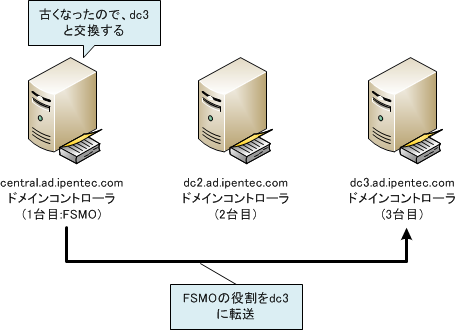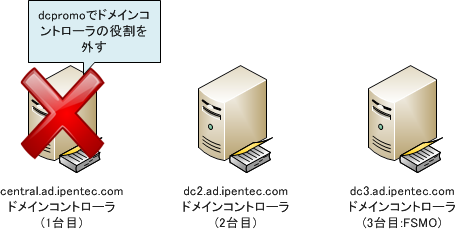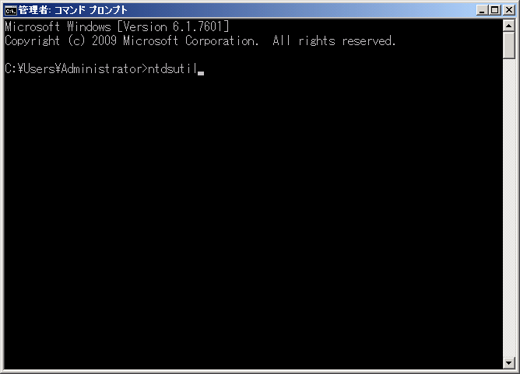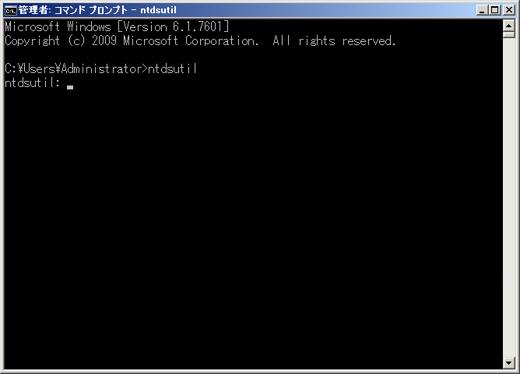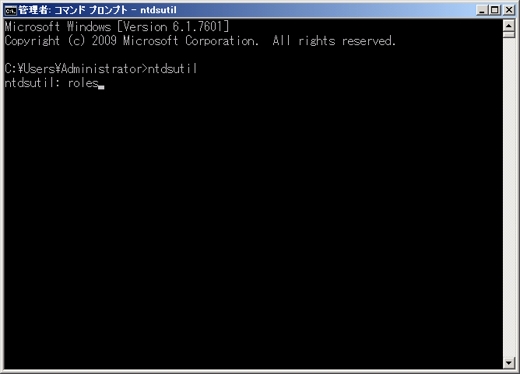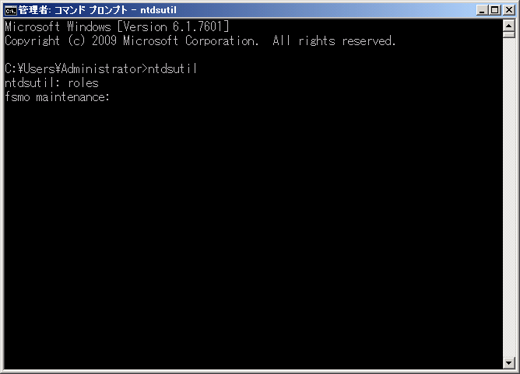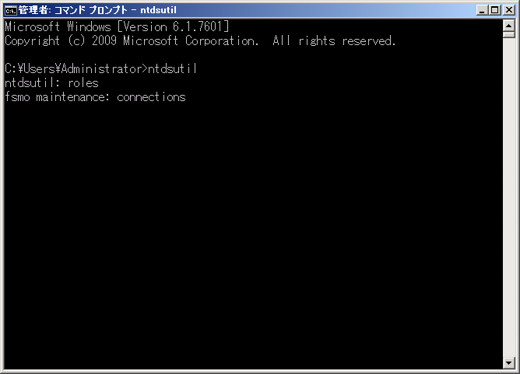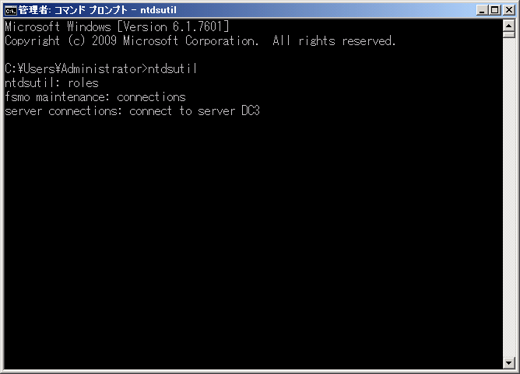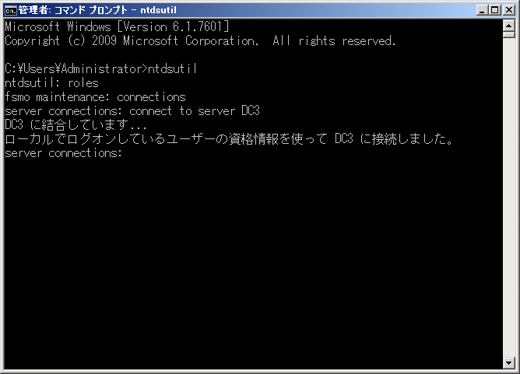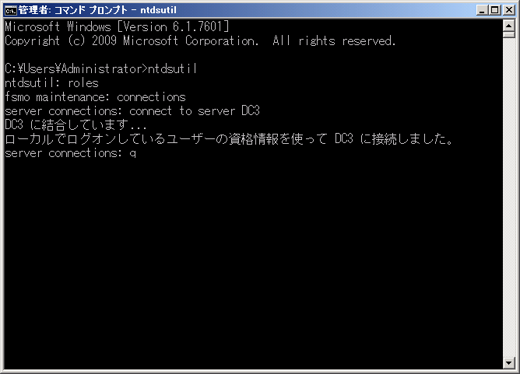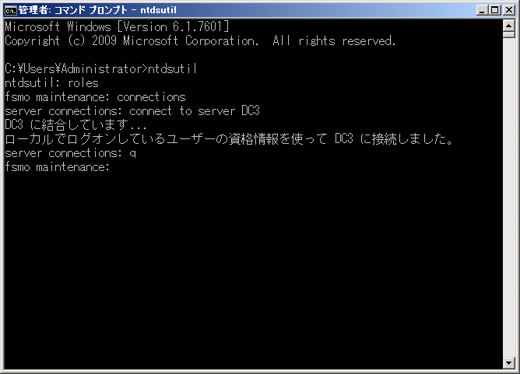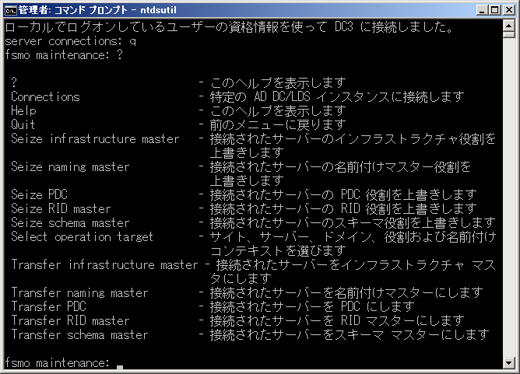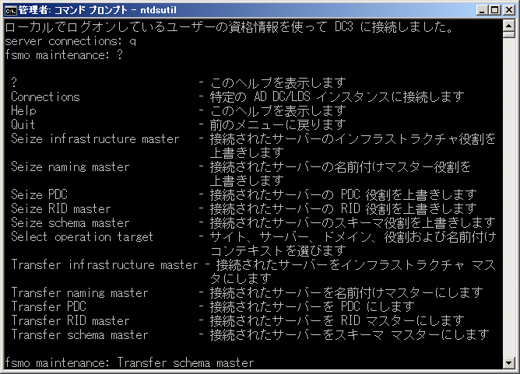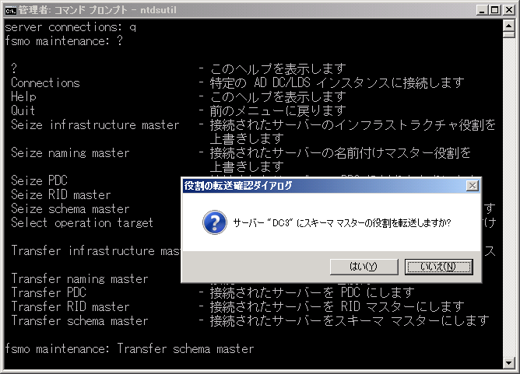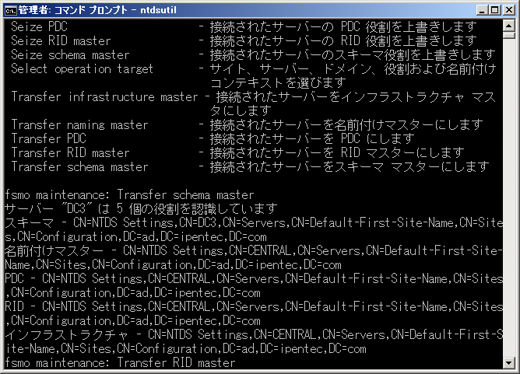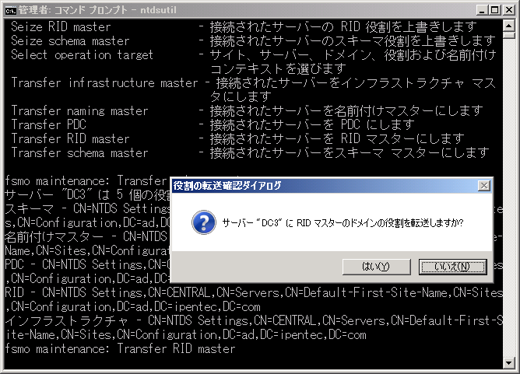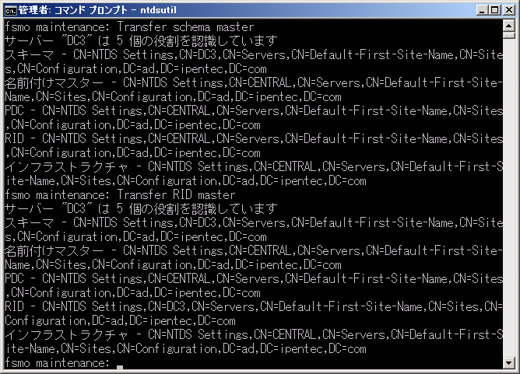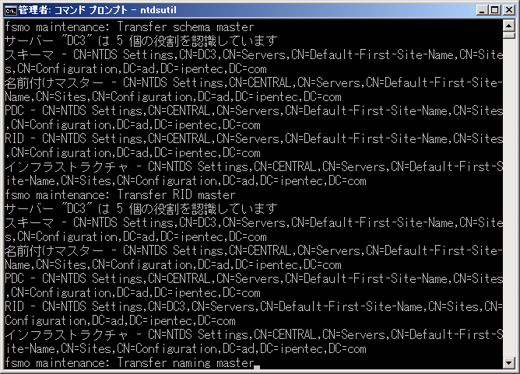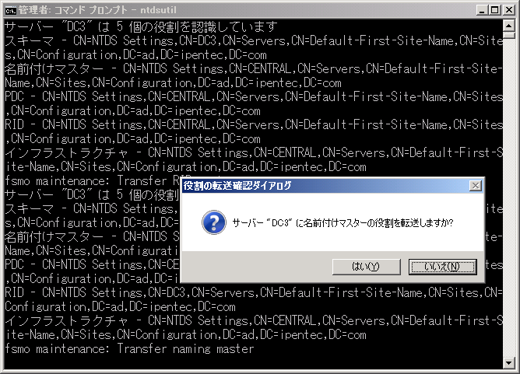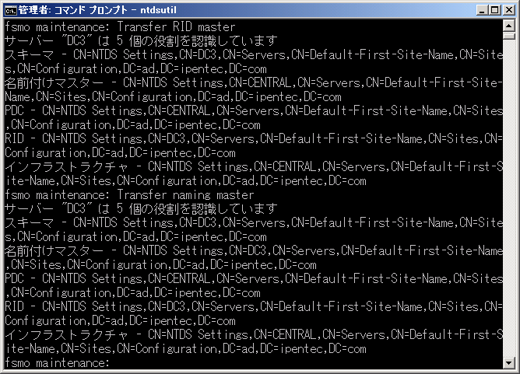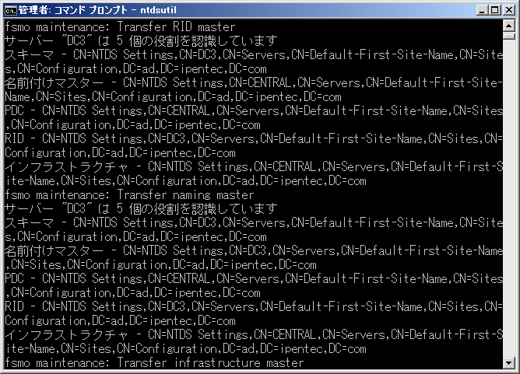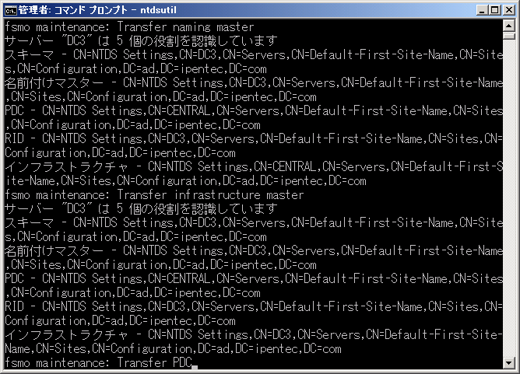ドメインコントローラを交換する (Active Directoryの1台目のドメインコントローラーの交換) - 操作マスターの役割を移行する
Active Directory の1台目ドメインコントローラの交換手順を紹介します。1台目のドメインコントローラーはFSMO(Flexible Single Master Operations:操作マスター)になっているため、この役割を他のドメインコントローラに転送してからドメインコントローラの役割を外す必要があります。
手順の概要
次の手順で交換を実施します。
- ActiveDirectoryドメインに操作マスタを転送するドメインコントローラーを参加させる
- ntdsutilコマンドを実行し、次の5つの役割を別のドメインコントローラに転送します。
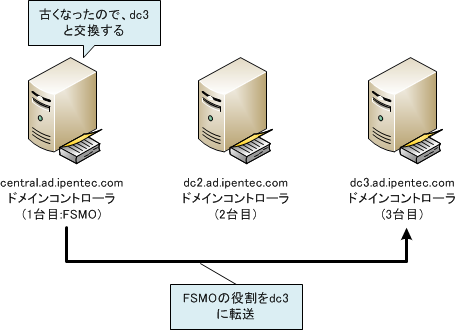
- スキーママスター(Schema master)
- RID マスター
- naming マスター(ドメイン名前付けマスター)
- インフラストラクチャーマスター(infrastructure master)
- PDCエミュレーター(PDC)
- dcpromo コマンドを用い、ドメインコントーローラの役割を外します。
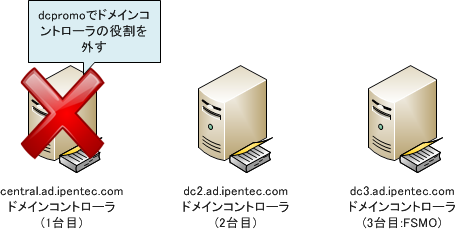
前提
Active Directory ドメイン フォレストの作成
こちらとこちらの記事で紹介している手順で新しいドメインフォレストを作成しました。
ドメインコントローラ(2台目)の追加
こちらの記事で紹介している手順で新しいドメインコントローラをドメインに追加しました。
ドメインコントローラの交換手順
ドメインへ新しいドメインコントローラーを追加する
こちらの記事で紹介している手順で3台目のドメインコントローラーを追加します。
操作マスターのドメインコントローラーの交換
最初のドメインコントローラーの役割を3台目のドメインコントローラに転送します。手順は次の通りです。
コマンドプロンプトを表示します。コマンドラインから
ntdsutil
コマンドを入力します。
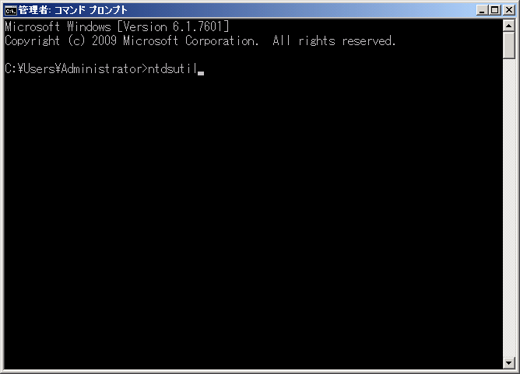
ntdsutil:
プロンプトが表示されます。
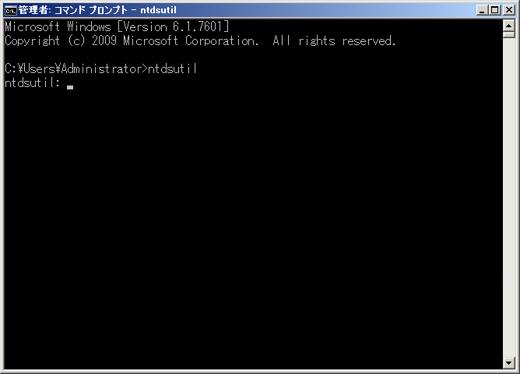
ntdsutil:プロンプトに
roles
コマンドを入力します。
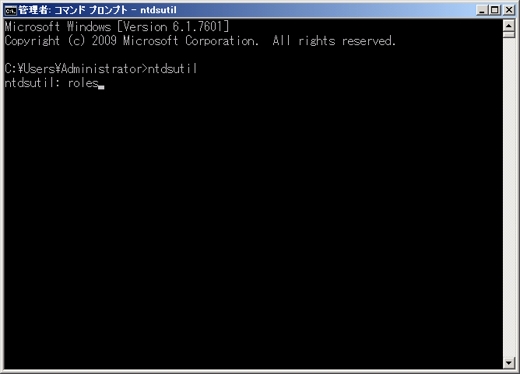
fsmo maintenance:
プロンプトが表示されます。
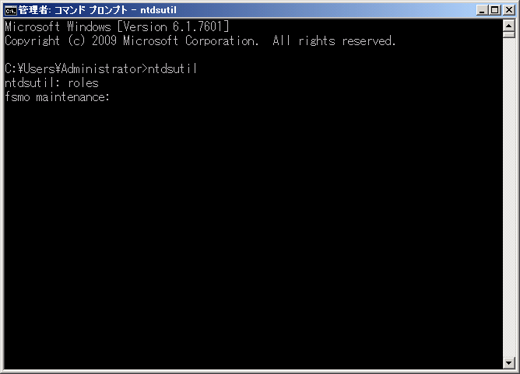
fsmp maintenance:プロンプトに
connections
コマンドを入力します。
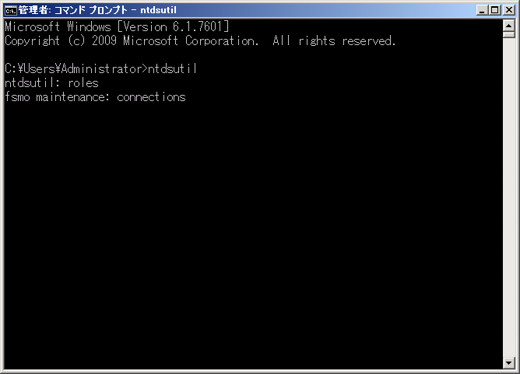
server connections:
プロンプトが表示されます。プロンプトに
connect to server (転送先サーバー名)
コマンドを入力します。下図の例では"DC3"サーバーに役割を転送するため転送先サーバー名を"DC3"としました。
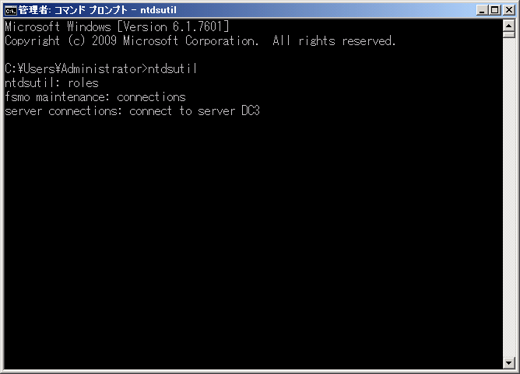
転送先のサーバーに接続できると下図のメッセージが表示されます。
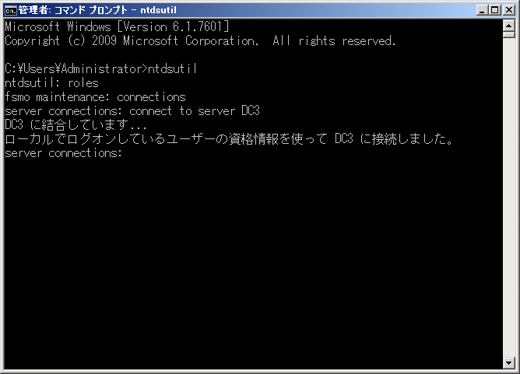
server connections: プロンプトに
q
コマンドを入力し、server connections:プロンプトを終了します。
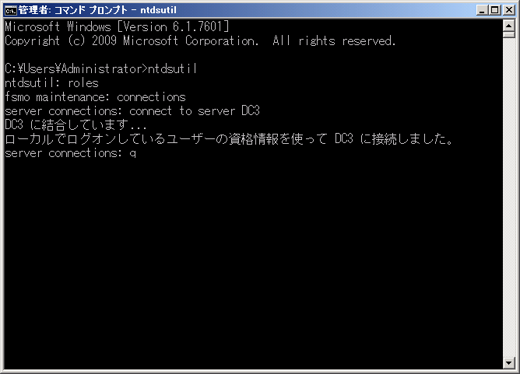
fsmo maintenance:
プロンプトが表示されます。
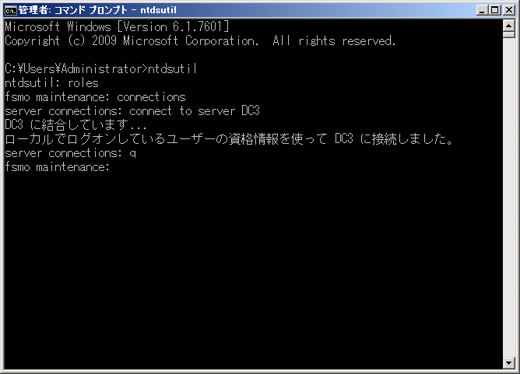
fsmo maintenance: プロンプトで
?
コマンドを入力します。利用できるコマンド一覧が表示されます。
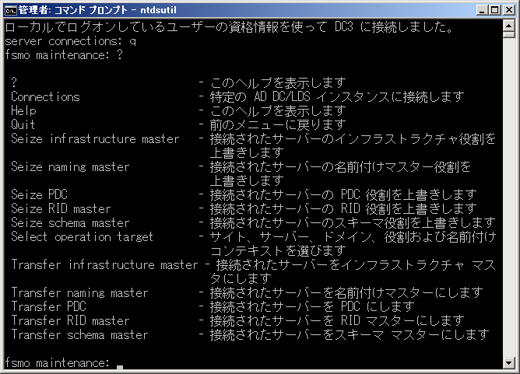
スキーママスター(Schema master)の転送
スキーママスタを転送します。スキーママスタはフォレストに1つしかない役割のため交換の際は他のドメインコントローラに転送しておく必要があります。fsmo maintenance: プロンプトで
Transfer scheme master
コマンドを実行します。
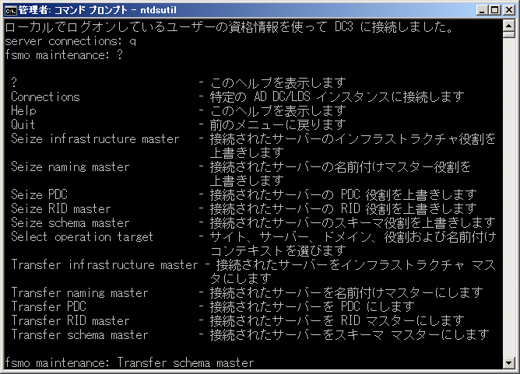
"DC3"サーバーにスキーマ マスターの役割を転送する旨の確認ダイアログが表示されます。[はい]ボタンを押してスキーママスターをDC3に転送します。
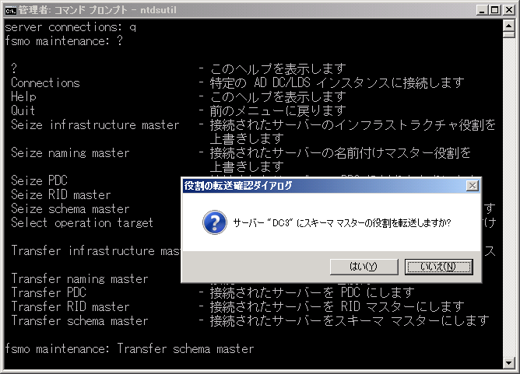
転送が終わると下図のような画面になります。
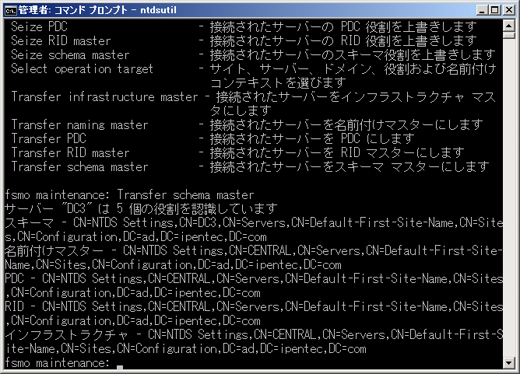
RID マスターの転送
続いてRIDマスターを転送します。RIDマスターはドメインに1つしかない役割のため、RIDマスターも他のドメインコントローラに転送しておく必要があります。
fsmo maintenance: プロンプトで
Transfer RID master
コマンドを実行します。
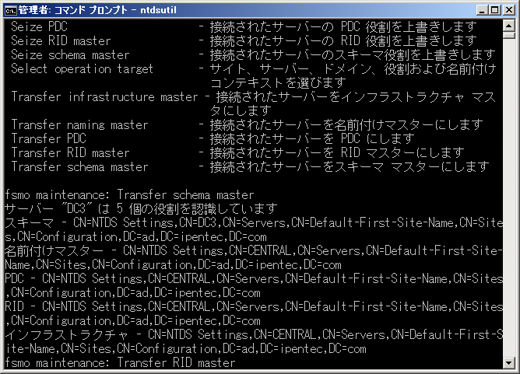
"DC3"サーバーにRID マスターの役割を転送する旨の確認ダイアログが表示されます。[はい]ボタンを押してRIDママスターをDC3に転送します。
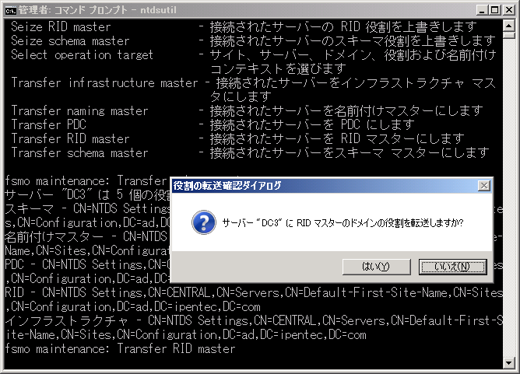
転送が終わると下図の画面となります。
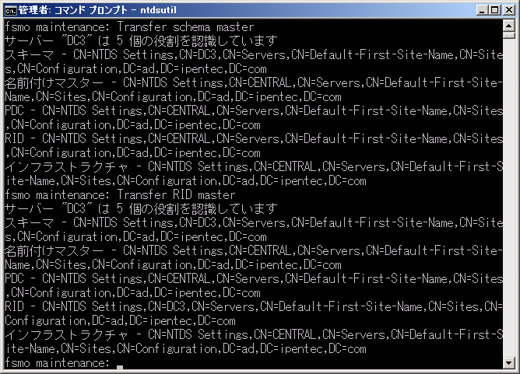
naming マスター(ドメイン名前付けマスター)の転送
namingマスタを転送します。namingマスタはフォレストに1つしかない役割のため交換の際は他のドメインコントローラに転送しておく必要があります。fsmo maintenance: プロンプトで
Transfer naming master
コマンドを実行します。
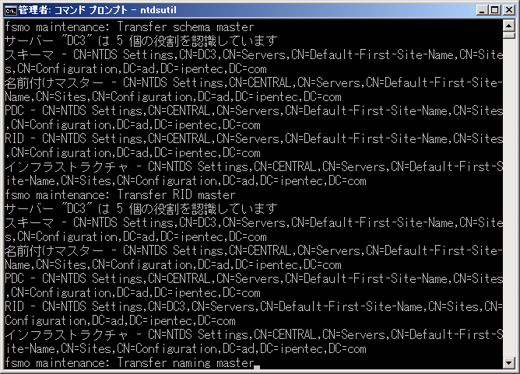
"DC3"サーバーにnaming マスターの役割を転送する旨の確認ダイアログが表示されます。[はい]ボタンを押してnamingママスターをDC3に転送します。
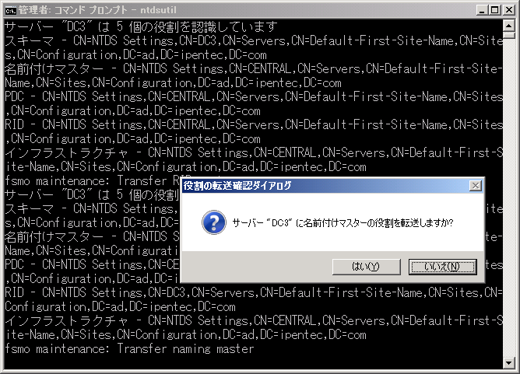
転送が終わると下図の画面となります。
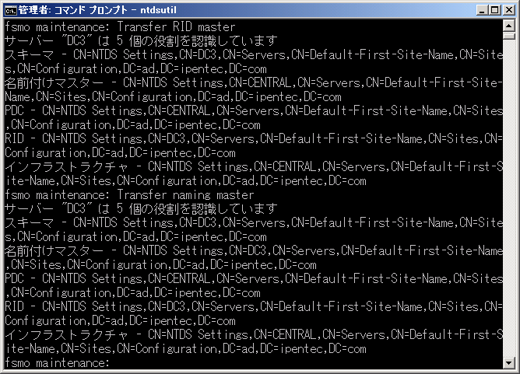
インフラストラクチャーマスター(infrastructure master)の転送
infrastructure マスタを転送します。infrastructure マスタはドメインに1つしかない役割のため交換の際は他のドメインコントローラに転送しておく必要があります。fsmo maintenance: プロンプトで
Transfer infrastructure master
コマンドを実行します。
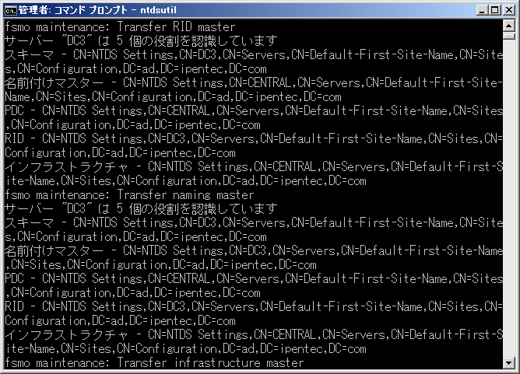
"DC3"サーバーにinfrastructureマスターの役割を転送する旨の確認ダイアログが表示されます。[はい]ボタンを押してinfrastructureマスターをDC3に転送します。
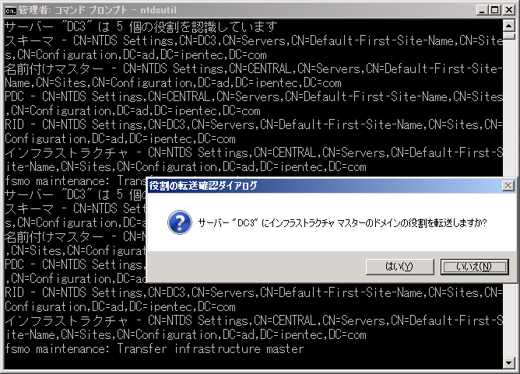
転送が終わると下図の画面となります。
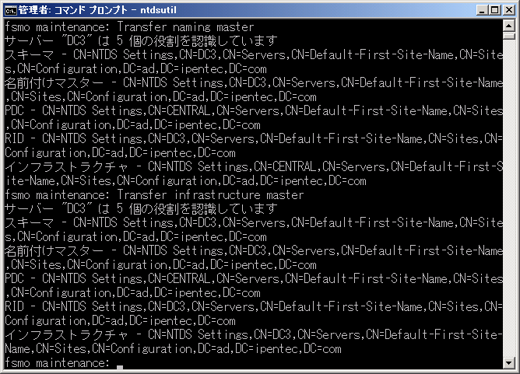
PDCエミュレーター(PDC)の転送
PDCエミュレーターを転送します。PDCエミュレーターはドメインに1つしかない役割のため交換の際は他のドメインコントローラに転送しておく必要があります。fsmo maintenance: プロンプトで
Transfer PDC
コマンドを実行します。
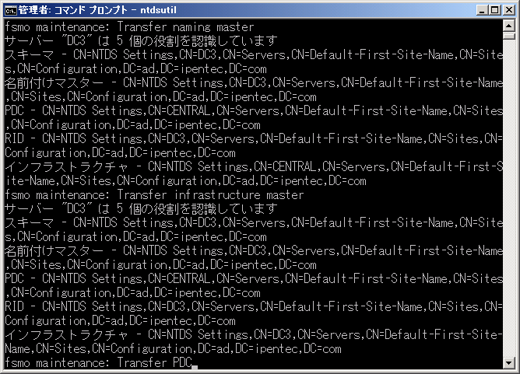
"DC3"サーバーにPDCエミュレーターの役割を転送する旨の確認ダイアログが表示されます。[はい]ボタンを押してPDCエミュレーターをDC3に転送します。
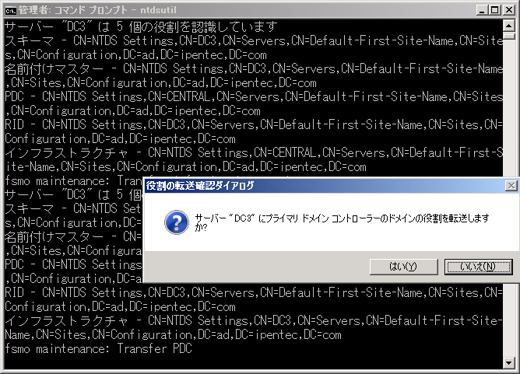
転送が終わると下図の画面となります。
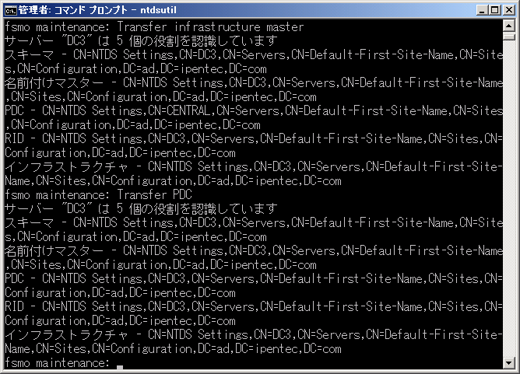
終了処理
それぞれのプロンプトで "q" を入力し終了します。
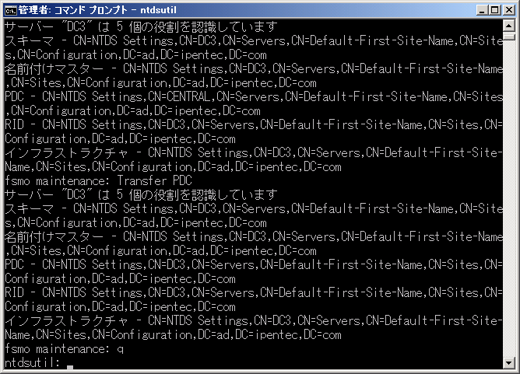
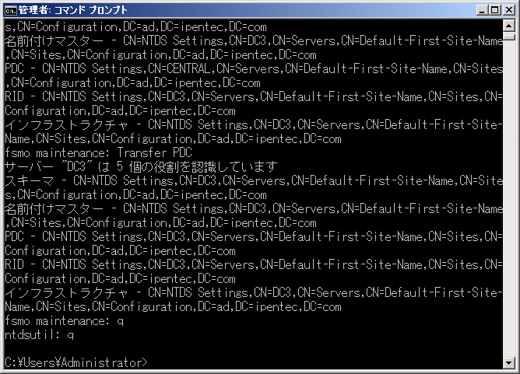
操作マスタの確認
操作マスターが転送されているか確認します。[Active Directory ユーザーとコンピューター]を開きます。左側のツリービューで対象のドメインのノードを選択します。

右クリックでポップアップメニューを表示します。メニューの[操作マスター]をクリックします。
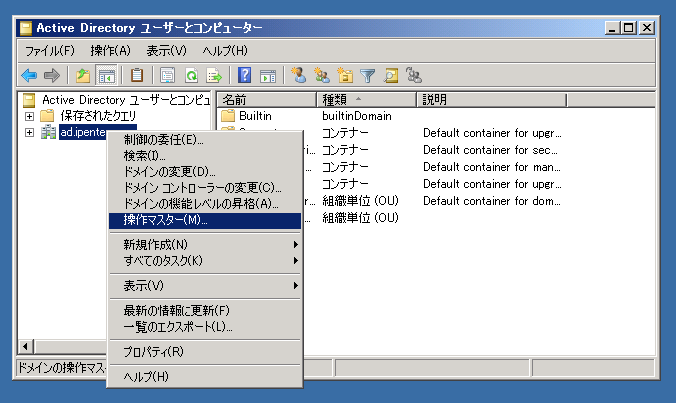
ダイアログが開きます。[操作マスター]の欄に操作マスターのサーバーが表示されます。DC3に操作マスターの役割が転送されていることが確認できます。

PDCタブも確認します。

インフラストラクチャータブも確認します。
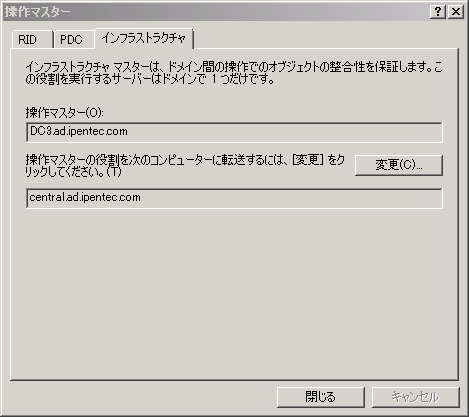
ドメインコントローラの降格
dcpromoコマンドを実行し、ドメインコントローラーの役割を外します。
著者
iPentec.com の代表。ハードウェア、サーバー投資、管理などを担当。
Office 365やデータベースの記事なども担当。